先来看效果:

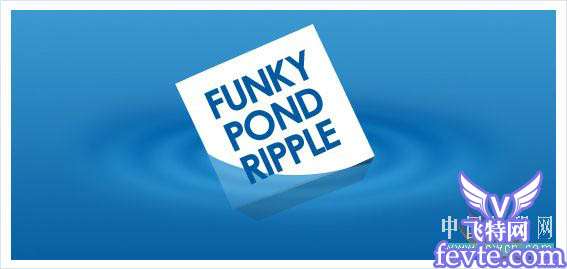
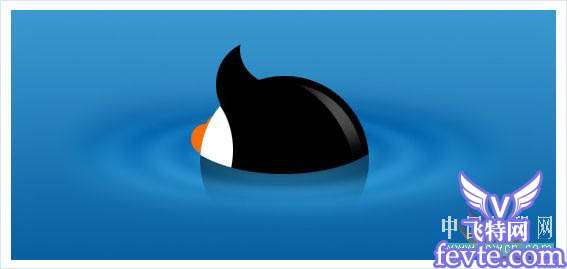
一、新建文档,前景色#00589d,背景色#409ed3,由下至上渐变填充(底部为深色)
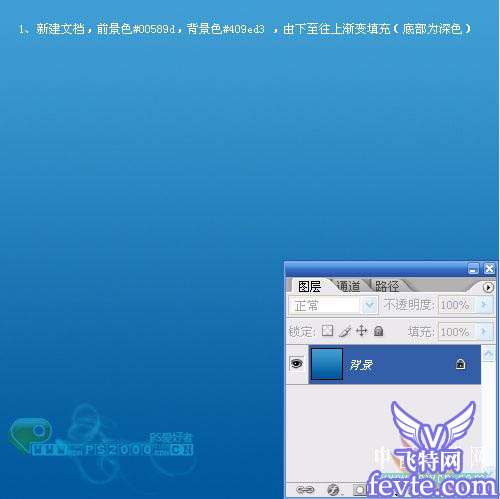
二、新建图层,由上至下渐变填充(顶部为深色)

三、执行滤镜——扭曲——水波(参数如图)

四、Ctrl+T变形处理
 _ueditor_page_break_tag_
_ueditor_page_break_tag_
五、效果如图

六、拖进素材图标,调整好大小和位置

七、框出椭圆选区

八、Ctrl+J复制一层(图层3),点击图层2,将图层2不透明度调整为20%

先来看效果:

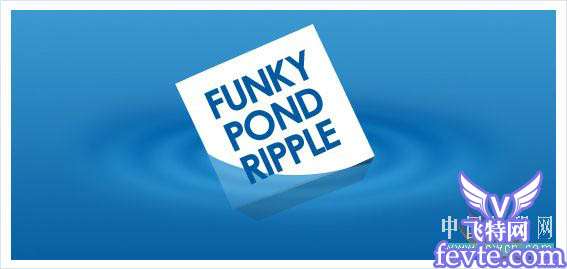
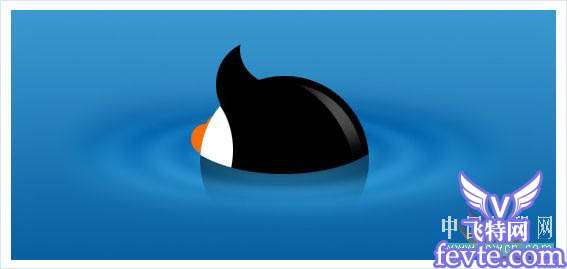
一、新建文档,前景色#00589d,背景色#409ed3,由下至上渐变填充(底部为深色)
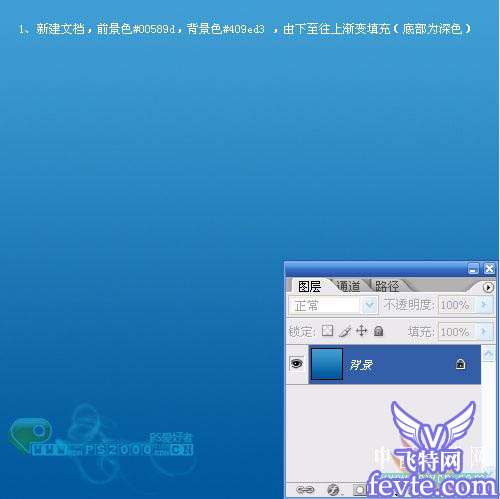
二、新建图层,由上至下渐变填充(顶部为深色)

三、执行滤镜——扭曲——水波(参数如图)

四、Ctrl+T变形处理
 _ueditor_page_break_tag_
_ueditor_page_break_tag_
五、效果如图

六、拖进素材图标,调整好大小和位置

七、框出椭圆选区

八、Ctrl+J复制一层(图层3),点击图层2,将图层2不透明度调整为20%
